时间:2021-08-27 15:39:20 作者:永煌 来源:系统之家 1. 扫描二维码随时看资讯 2. 请使用手机浏览器访问: https://m.xitongzhijia.net/xtjc/20210827/223340.html 手机查看 评论 反馈
Cmd即命令提示符,以管理员身份运行命令提示符是大家在日常使用电脑过程中经常会用到的有一个操作,那么应该如何打开命令提示符呢?下面就和小编一起来看看都有哪些方法吧。
Win10系统cmd的打开方法
方法一
1、同时按下windows键和R键,调出运行窗口。
2、在运行窗口中输入【cmd]】,点击【确定】。
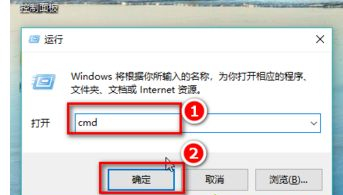
3、这样就会打开命令提示符窗口啦。
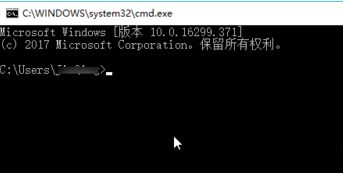
方法二
在Cortana搜索框中输入cmd,按下enter键,就会在界面上方看到【命令提示符】,点击它,即可打开命令执行窗口。
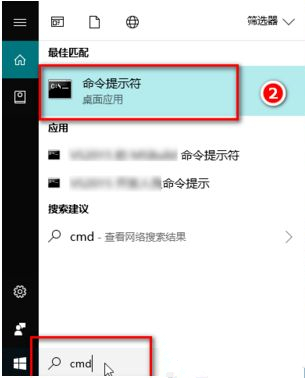
发表评论
共0条
评论就这些咯,让大家也知道你的独特见解
立即评论以上留言仅代表用户个人观点,不代表系统之家立场